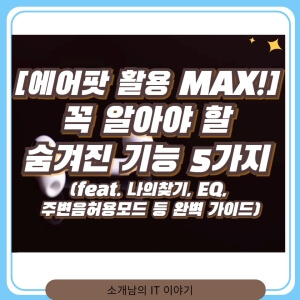
에어팟에 숨겨진 기능은 있지만 잘 모르고 계시나요? 분실 걱정 NO! 나의 찾기로 에어팟 위치 간단히 찾기. EQ설정으로 나만의 맞춤 사운드 즐기기. 주변음 허용 모드는 활동 중에도 주변 상황 실시간 캐치! 마법 같은 숨은 기능으로 에어팟 활용도를 최대치로 높여 보세요.
에어팟 잃어버렸어요? 걱정하지 마세요!
에어팟의 작은 크기는 장점이 될 수도 있지만, 분실 위험도 높입니다. 하지만 걱정하지 마세요. 에어팟 찾기 기능을 이용하면 쉽게 찾을 수 있습니다.
1. 아이폰에서 '나의 찾기' 앱을 실행합니다.
2. '아이템' 탭에서 에어팟을 선택합니다.
3. '소리 재생' 버튼을 누르면 에어팟에서 소리가 나옵니다.
소리를 따라가면 에어팟을 쉽게 찾을 수 있습니다. 한쪽만 잃어버린 경우에는 '분실 모드'를 설정하여 에어팟이 움직일 때마다 알림을 받을 수도 있으며 에어팟이 배터리가 다 소모된 상태라면, '나의 찾기' 앱에서 마지막으로 연결된 위치로 찾을 수 있습니다.
나만의 맞춤형 사운드 EQ, 지금 바로 설정하세요!
에어팟도 음질을 최적화할 수 있는 EQ 설정 기능이 숨겨져 있습니다. 이 기능을 통해 개인 취향에 맞는 사운드를 만들어낼 수 있죠.
먼저 설정 앱에서 '손쉬운 사용' - '오디오 및 시각 효과'로 들어가세요. 여기서 '밸런스' 바가 중앙에 맞춰져 있는지 확인하고, '오디오 조정'을 켜면 다양한 옵션이 나옵니다.
하단의 '샘플 재생'을 누르면 테스트 사운드가 나오는데, 이를 들으며 EQ를 조절할 수 있습니다. 일반적인 용도라면 '균형 있는 톤'에 '약간' 또는 '보통' 정도로 설정하는 게 좋습니다. 하지만 보컬에 중점을 둔다면, '음역대' 또는 '선명도'를 '매우' 높게 설정해 보세요. 인위적일 수 있지만 보컬이 더욱 돋보이는 사운드를 만들 수 있습니다.
이 EQ 기능 덕분에 각자의 취향과 상황에 맞게 에어팟의 사운드를 커스터마이징 할 수 있습니다. 잠깐 시간 내어 최적의 설정을 찾아보는 것도 좋을 것 같네요.
주변음도 놓치지 마세요! 주변음 허용 모드
애플의 에어팟 프로에는 주변 환경 소리를 얼마나 들을지 조절할 수 있는 '주변음 허용 모드'라는 기능이 있습니다. 이 모드를 활성화하면 주변 소리가 더 선명하고 생생하게 들립니다. 특히 거리에서 이런 설정을 통해 주변 상황을 파악할 수 있어 자신의 안전을 지킬 수 있습니다.
1. 에어팟 설정에서 '주변음 허용' 옵션을 선택합니다.
2. '주변음 허용 모드'를 켜고 밑에 있는 밸런스 바를 조절하여 원하는 투명도를 설정합니다.
주변음 허용 모드 강도를 높일수록 주변 소리가 더 크게 들립니다. 중요한 안내 방송이나 대화를 놓치지 않도록 적절한 설정하는 것이 좋습니다.
소리에 귀 기울이세요! 청력 보호 기능 활성화
에어팟 사용 시 가끔 갑작스러운 큰 소리에 깜짝 놀랐던 경험 있지 않나요? 이런 일이 자주 반복되면 청력에 손상을 줄 수 있습니다. 다행히 에어팟에는 이를 방지하는 '청력 보호' 기능이 있답니다.
1. 설정 > 사운드 및 햅틱 > 헤드폰 안정성으로 이동합니다.
2. '큰 오디오 소리 줄이기' 옵션을 켜고 원하는 최대 볼륨을 설정합니다.
일반적으로 일주일에 40시간 이상 80 데시벨 이상의 소리를 들으면 청력 손실 위험이 높아집니다. 따라서 본인의 청력 수준에 맞춰 최대 볼륨을 설정하는 것이 좋습니다.
데시벨 체크: 현재 듣는 음악의 볼륨이 적당한지 확인하세요!
에어팟에는 실시간으로 소리 크기(데시벨)를 확인할 수 있는 유용한 기능도 있습니다.
1. 설정 > 제어 센터 > '듣기 지원' 추가합니다.
2. 제어 센터에서 귀 모양 아이콘을 누릅니다.
3. 노래를 재생하면 실시간 데시벨이 표시됩니다.
평소에는 굳이 데시벨을 지켜볼 필요는 없지만, 주변이 시끄러워 무의식적으로 볼륨을 크게 했을 때 이 기능을 활용하면 좋습니다. 너무 큰 소리에 장기간 노출되면 청력에 해롭기 때문입니다. 85 데시벨 이상의 큰 소리에 오래 노출되면 청력 손상 위험이 높아지기 때문이죠.
에어팟 좌우 음량 불균형 해결
에어팟 사용하다가 한쪽만 소리가 나거나 좌우 음량 불균형 현상을 겪어보신 적이 있으신가요? 좌우 밸런스 조절 방법과 한쪽만 소리가 나오는 경우 이렇게 해결하시면 됩니다.
1. 에어팟 프로 사용자라면?
- 설정 앱을 실행한 후 블루투스 > 연결된 장치 > 에어팟 프로 순으로 이동합니다.
- 주변음 허용 모드를 켜고 아래에 위치한 밸런스 조절 바를 좌우로 움직여 원하는 밸런스를 설정하세요.
2. 에어팟 2세대/3세대 사용자라면?
- 설정 앱에서 음악 > 오디오 조정으로 이동합니다.
- '톤', '음역대', '선명도' 등을 조절하여 전체적인 사운드 밸런스를 맞춰보세요.
3. 에어팟 한쪽만 소리가 나오는 경우?
에어팟 초기화가 가장 효과적인 해결 방법입니다. 에어팟 케이스를 열고 에어팟 유닛을 30초간 넣어둔 후 꺼냅니다.
이렇게 하면 에어팟 초기화가 완료되고 좌우 음량 불균형 문제가 해결될 수 있습니다.
이렇게 오늘은 에어팟 사용자라면 꼭 알고 있어야 하는 생활 맞춤형 숨은 기능 가지를 알아보았습니다. 다음에도 더 좋은 정보로 찾아오겠습니다. 감사합니다.


